问题
问题:某些字段未显示在 ArcGIS Online Map Viewer 的属性表中
描述
在 ArcGIS Online Map Viewer 中查看属性表时,仅当单击 [+] 按钮以显示字段时,某些字段才可见。 但是,保存 web 地图后,属性表将恢复为原始视图,并且字段在该表中不可见。
原因
未将这些字段配置为显示在 ArcGIS Online 弹出窗口的属性表中。
解决方案或解决方法
选择以下方法之一来解决此问题。
在弹出窗口内容中配置要显示的字段
- 登录到 ArcGIS Online 组织帐户。
- 单击内容,然后单击我的内容选项卡。 选择托管要素图层以打开项目详细信息页面。
- 在项目详细信息页面中,单击可视化选项卡。
- 在可视化页面中,单击图层上的配置弹出窗口图标。
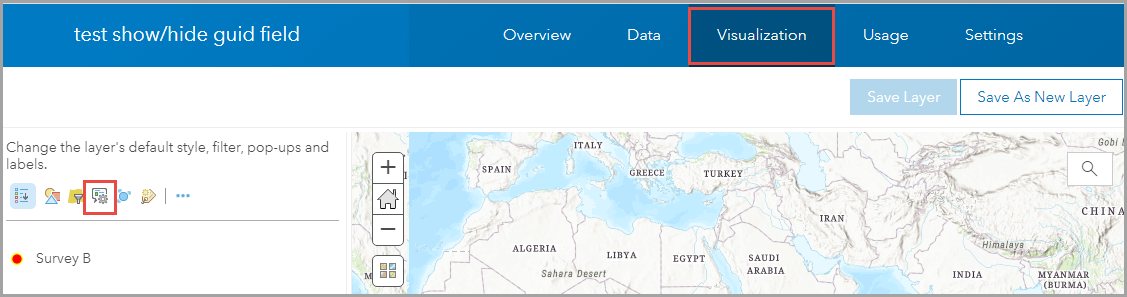
- 填充弹出窗口标题框。 在弹出窗口内容下,单击配置属性。
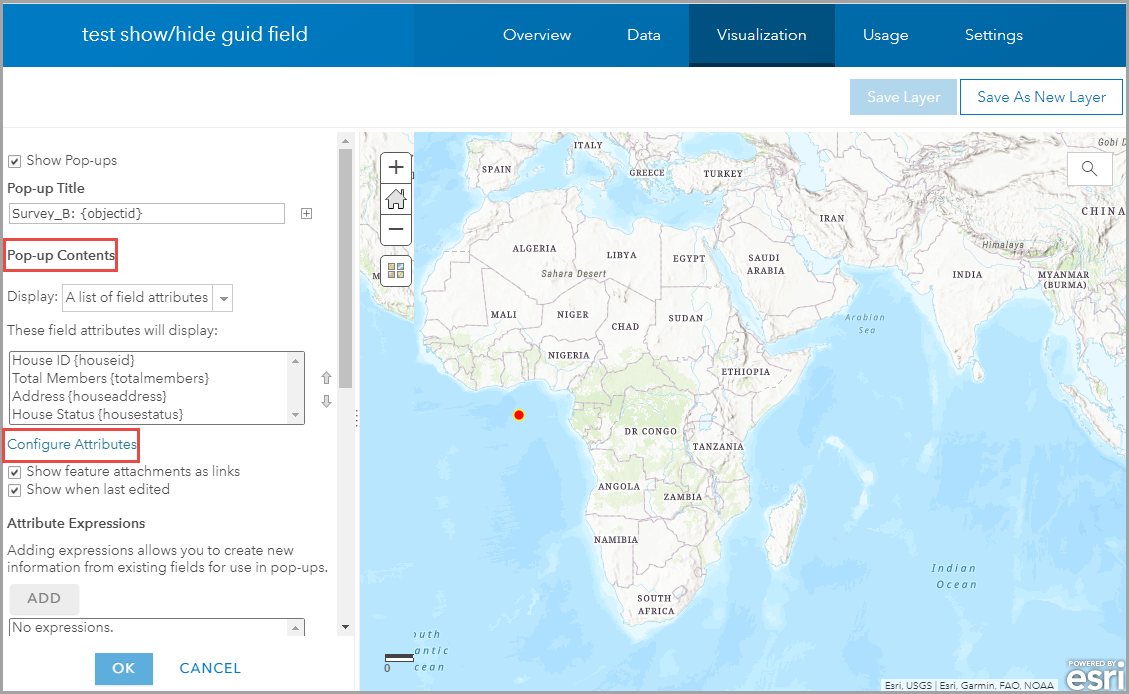
- 在配置属性窗口中,选中所需字段的显示复选框。
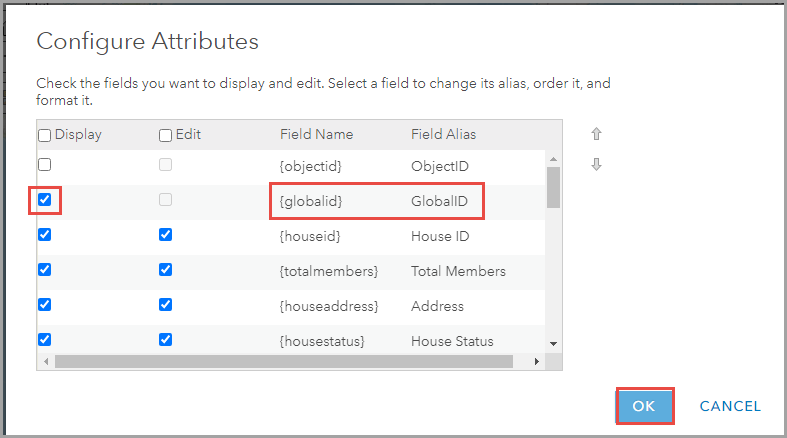
- 单击确定以关闭配置属性窗口。 再次单击确定。
- 单击保存图层以保存更改。
在属性表达式中配置要显示的字段
- 登录到 ArcGIS Online 组织帐户。
- 单击内容,然后单击我的内容选项卡。 选择托管要素图层以打开项目详细信息页面。
- 在项目详细信息页面中,单击可视化选项卡。
- 在可视化页面中,单击图层上的配置弹出窗口图标。
- 填充弹出窗口标题框。 在属性表达式下,单击添加按钮。
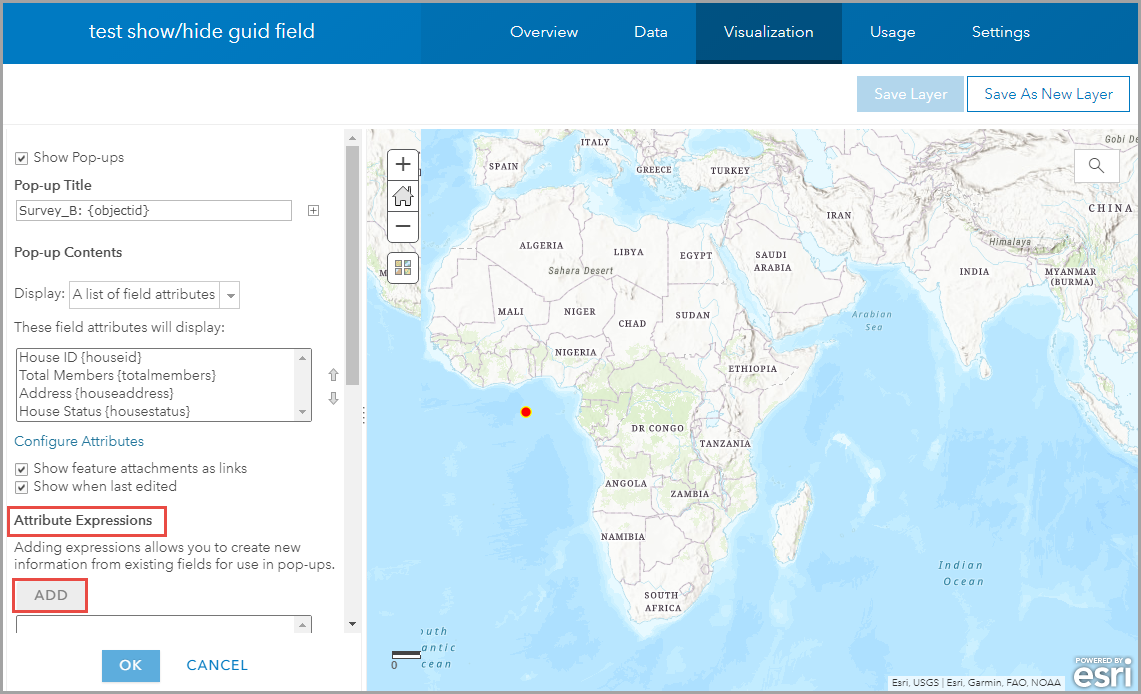
- 通过单击表达式编辑器窗口顶部的编辑图标,将表达式重命名为所需字段名称,然后单击保存。
- 在表达式窗口中,将以下表达式脚本复制粘贴到具有所需字段名称的表达式框中。
return $feature.<fieldname>
- 单击确定以关闭表达式编辑器窗口。 再次单击确定。
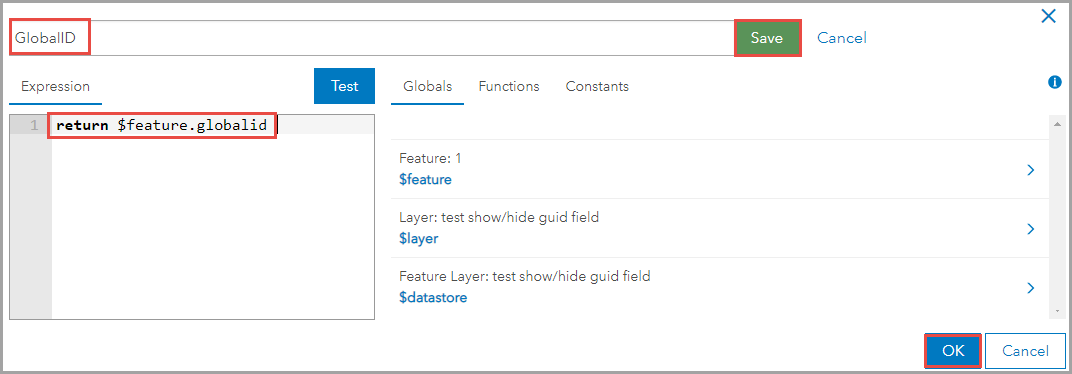
- 单击保存图层以保存更改。
下图显示了在 Map Viewer 属性表中显示所需字段。

文章 ID: 000025175
获取来自 ArcGIS 专家的帮助
立即开始聊天

